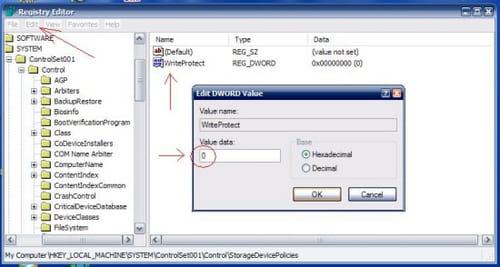A continuación, le mostramos cómo puede eliminar (o desinstalar) la protección contra escritura de sus unidades. Es un problema común al que se enfrentan la mayoría de los usuarios. A menudo, se produce un error al copiar, eliminar o modificar datos o archivos del USB. Sucede porque su dispositivo USB está protegido contra escritura. Siga los pasos de este artículo para habilitar la modificación, copia o eliminación posterior de archivos de su dispositivo USB.

Vídeo
Cargando su video "Preguntas frecuentes: Quite la protección contra escritura de una unidad USB a través del registro"Elimine la protección contra escritura de una unidad USB a través del registro
Este es un problema muy común cuando se utilizan unidades flash USB. A veces, cuando intenta copiar o eliminar archivos, aparece el mensaje de error "Quite la protección contra escritura o use otro disco". Además, ¡no podrá formatearlo!
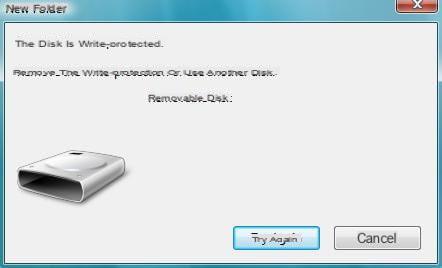
solución
Para eliminar la protección contra escritura:
- Abra el menú Inicio >> Ejecutar, escriba regedit y presione enter. Esto abrirá el editor de registro.
- Navega a la siguiente ubicación:
HKEY_LOCAL_MACHINESYSTEMCurrentControlSetControlStorageDevicePolicies
- Haga doble clic en la clave WriteProtect en el panel derecho y establezca el valor en 0
- presiona OK
- Salga del registro, reinicie su computadora y luego vuelva a conectar su unidad USB a su computadora.